 PDF文档编辑助手
PDF文档编辑助手
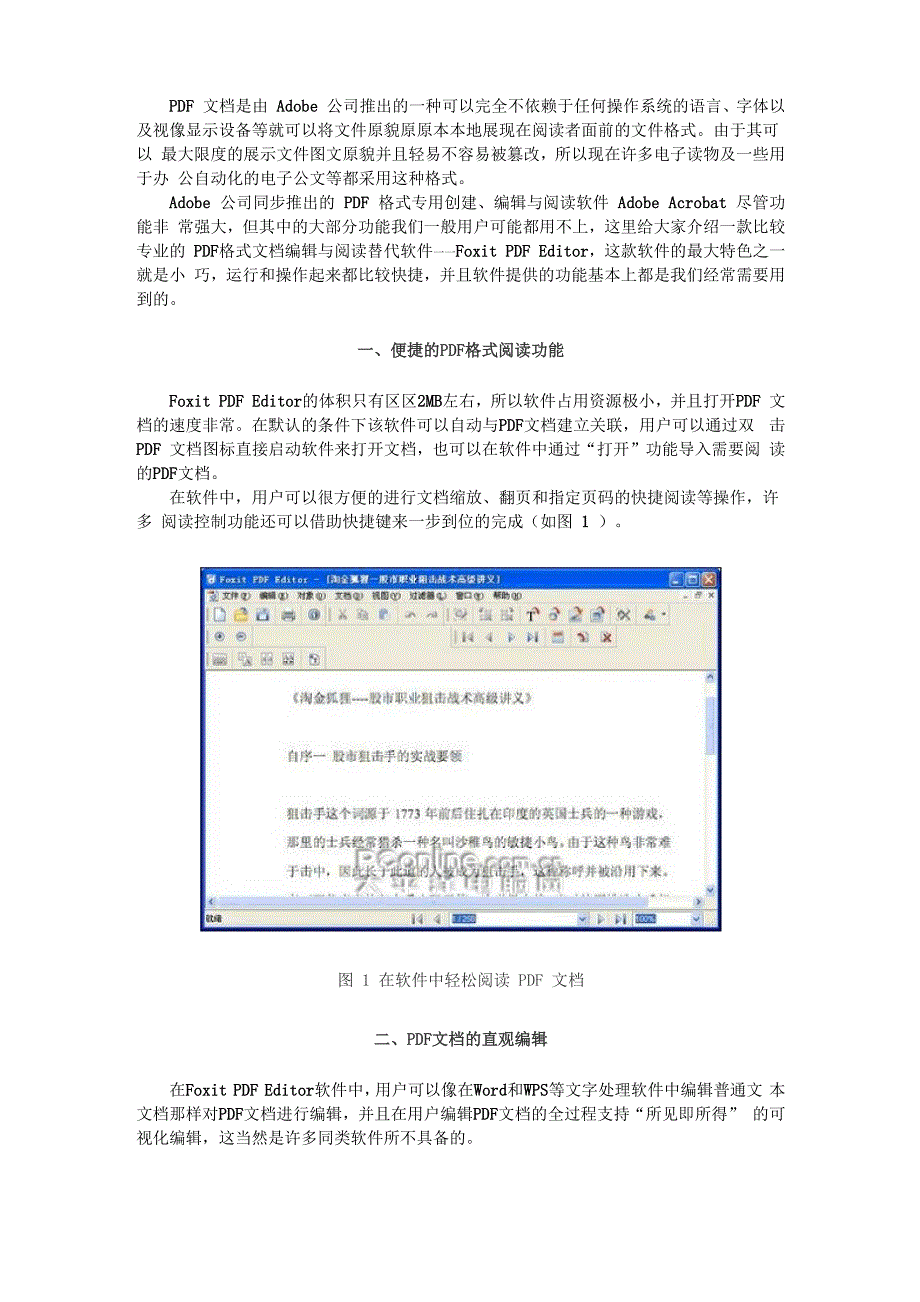


《PDF文档编辑助手》由会员分享,可在线阅读,更多相关《PDF文档编辑助手(6页珍藏版)》请在装配图网上搜索。
1、PDF 文档是由 Adobe 公司推出的一种可以完全不依赖于任何操作系统的语言、字体以 及视像显示设备等就可以将文件原貌原原本本地展现在阅读者面前的文件格式。由于其可以 最大限度的展示文件图文原貌并且轻易不容易被篡改,所以现在许多电子读物及一些用于办 公自动化的电子公文等都采用这种格式。Adobe 公司同步推出的 PDF 格式专用创建、编辑与阅读软件 Adobe Acrobat 尽管功能非 常强大,但其中的大部分功能我们一般用户可能都用不上,这里给大家介绍一款比较专业的 PDF格式文档编辑与阅读替代软件一一Foxit PDF Editor,这款软件的最大特色之一就是小 巧,运行和操作起来都比较
2、快捷,并且软件提供的功能基本上都是我们经常需要用到的。一、便捷的PDF格式阅读功能Foxit PDF Editor的体积只有区区2MB左右,所以软件占用资源极小,并且打开PDF 文档的速度非常。在默认的条件下该软件可以自动与PDF文档建立关联,用户可以通过双 击 PDF 文档图标直接启动软件来打开文档,也可以在软件中通过“打开”功能导入需要阅 读的PDF文档。在软件中,用户可以很方便的进行文档缩放、翻页和指定页码的快捷阅读等操作,许多 阅读控制功能还可以借助快捷键来一步到位的完成(如图 1 )。图 1 在软件中轻松阅读 PDF 文档二、PDF文档的直观编辑在Foxit PDF Editor软件
3、中,用户可以像在Word和WPS等文字处理软件中编辑普通文 本文档那样对PDF文档进行编辑,并且在用户编辑PDF文档的全过程支持“所见即所得” 的可视化编辑,这当然是许多同类软件所不具备的。为了用户更好的对 PDF 文档进行编辑,软件提供了多种编辑方式和编辑功能,用户可以在PDF文档中修改文本、插入新文本或删除原有的文本,比如用户需要在PDF文档中删 除一个词组或一段文本,则只要通过鼠标拖曳选中目标文本,然后在右键菜单中选择“删除 对象”或直接输入快捷键Del即可(如图2)。日sua*1?E!叼丧畫为購豪陆岂更面 Clrlj泡由手这个證脚r 1773年削石样扎总尊渊議迥士懸八呷加.4于击中./
4、卿I的|:兵魁药舔_转皋叫沙秣鸟的鮭捷小备山这料鸟件常诽 呼井酬卅熱自序一雌市和击手的零战姿製j JfiWCD 備金班列-f跖汕沁卸芒战术涼绒讲監上.CtlICltIHCCtrJ+Y卩示H文耳 ?舌:E瓯.進虫申 对廉叩 艾趋即 黑血砂 吐盪朝咛 口他 后盼qp飞f *鼻FT1 .|讯4事1ffkl皆F屮“氏JF EQ讥打-砌金鼻豪fitlBU业口脛总衽領讲長图 2 在 PDF 文档中删除选定文本如果用户需要在原有PDF文档中插入一些文本,则可以在PDF文档中用鼠标指针拖曳 出一段插入新文本的区域,在右键菜单中选择“添加文本”,则软件会自动弹出一个新文本 输入对话框,用户在该对话框中输入文本内
5、容,并可以在返回到PDF文档原有阅读区域后 通过拖曳文本框来调整插入的文本的大小和显示位置(如图3)。自Fkii rw ULt -卡吐题-虽憎竝皿窪曲|摘幻Tr逖J讚讯巧1期獻曙朝ID世*0口肖勘ID|l.:x. a r亠* i电廿材於占臓或M -g刘k 4匸衬賀A丑託a自呼一股市狙击至的实战翌的真正觇遼恣文抽蚩壮金成巩山疗魂“ttrVi Jrct-TtV3=击中+洱此长于此左祁里斛:兵经常芳杀轨世手富亍词康P 17NSEt.i 照.1EZWZI *-i M图3在PDF文档中直接插入文本操作三、PDF文档的图文混排编辑在 Foxit PDF Editor 软件中,用户不仅可以直接修改和插入文本
6、,而且还可以插入各种 精美图片,对于用户新插入的图片和PDF文档中原有的图片,软件均支持对其进行二次编 辑。在 PDF 文档中需要插入图片的地方单击鼠标右键,然后在右键菜单中选择“添加图像 一来自文件”选项,这时在弹出的打开图像对话框中用户就可以随意导入图片文件了,软件 支持导入的图片文件除了包括.BMP、.JPG等普通图像,还包括.ICO图标文件和.GIF动画(如 图 4 )。图 4 在 PDF 文档中直接插入图像如果用户需要在 PDF 文档中编辑图像,则可以直接双击图像,软件会自动调用所内置 的图像编辑器,这个图像编辑器功能非常强大,用户可以对导入的图像进行魔棒/磁性套索 等的特定区域选取
7、、画笔填涂、区域裁剪、颜料喷涂、淡化/加深色彩、斑点修复、图章克 隆、图像旋转/翻转和图像的对比度/亮度调整等操作(如图 5)。生戈计曲AHU辭越Q立13H、弭缶0:居附老:! D Li円醴T纹町GV蒯:矗徂碍史 EaS,i;i IAL 3 :旳4-H.k:=:引i-; - : % fll 8 W8ti.玳剤ift9 2i4 話 ai :科! J IT回I551 fti ?1 s?l *2!IIIFCcrilinrsj矗范矗愉:厕说猛盏蔗i报厝離图 5 功能强大的图像编辑器四、快速导出电子书指定页面这是软件的一项非常实用的功能,对于一本拥有数十甚至数百页的PDF电子图书,如 果想将其中的某一页
8、或某些页面提取出来单独作为资料进行保存,一般的常规作法可能很难 来实现,但在这款软件中,其实很容易就能搞定。印的忌计更3&雹恵面逍丈制.的E.5,6,3.11?芳 IBM 画91-r.RKh.4iT* FTBIH:AM “*4-B-b-i -uJ*- u +.Ifc:1 *!* i-!4rillB* VB1*旨 T dJ -! * * ;-*!K*.*- 14:审 i.M-4.r,vcB - 廿4-m 气 t-4h #*Fil!. SUU4- - i P Ai.-t* e 4-妣114. B- rw i.C r im JjLI h11 环 -r-M* x B-b- Fr.wr.i S*RsB
9、8 l-r- 百= :IX-hJ.* HEli J 直片耳啊一BUT n *!* h.HB4 I Iq B-bbiR.1q.mvur - ir少氈r i . JjSwS=p.z珂乩-:*m卞 rK iwrc 4.r F時 F.rqL r H - PE -備(m闵和,5.J.5-I2FWfiRgI邑【町 1 rjjs;t用户在软件中打开PDF格式电子图书,然后在软件的“文档”菜单中选择“导出页面” 选项,在打开的“导出页面”对话框中,用户只要指定导出页面保存路径和导出页面的范围 软件即可进行自动导出了。在默认的条件下,软件是导出“当前页面”,但这款软件还可以 进行批量导出,在该“导出页面”对话框
10、的“原始页面范围”中先选中“页面”,然后指定 需要导出的页面页码或页面页码范围即可,如“1, 5, 6, 8, 11”页、5-12页等等(如图 6)。图 6 导出电子图书中的指定页面在 Foxit PDF Editor 软件中对 PDF 电子文档进行的所有编辑均支持保存和导出,作为目 前最为小巧的一款PDF格式文档编辑与阅读替代软件,它更适合普通办公用户提高日常办 公效率,同时也非常适合初级用户快速上手和使用。五、去除PDF水印运行后单击“文件一打开”将目标PDF文档打开。找到PDF文章中的水印位置,用鼠 标双击水印,这样就会选中水印,接下来再右击鼠标选择弹出窗口中的“删除对象”即可将 该水印删除了。执行一次删除操作后,针对文档中的其他水印将会自动清除干净,适用于批量去除水印。
- 温馨提示:
1: 本站所有资源如无特殊说明,都需要本地电脑安装OFFICE2007和PDF阅读器。图纸软件为CAD,CAXA,PROE,UG,SolidWorks等.压缩文件请下载最新的WinRAR软件解压。
2: 本站的文档不包含任何第三方提供的附件图纸等,如果需要附件,请联系上传者。文件的所有权益归上传用户所有。
3.本站RAR压缩包中若带图纸,网页内容里面会有图纸预览,若没有图纸预览就没有图纸。
4. 未经权益所有人同意不得将文件中的内容挪作商业或盈利用途。
5. 装配图网仅提供信息存储空间,仅对用户上传内容的表现方式做保护处理,对用户上传分享的文档内容本身不做任何修改或编辑,并不能对任何下载内容负责。
6. 下载文件中如有侵权或不适当内容,请与我们联系,我们立即纠正。
7. 本站不保证下载资源的准确性、安全性和完整性, 同时也不承担用户因使用这些下载资源对自己和他人造成任何形式的伤害或损失。
